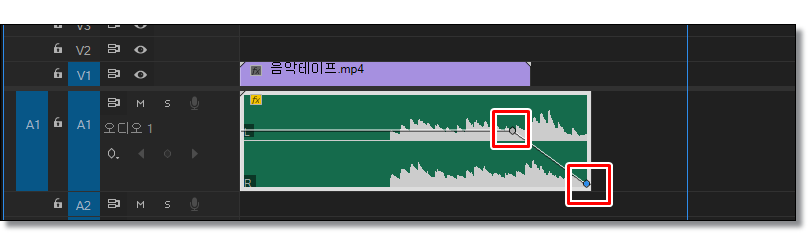
▲ 영상 길이에 맞게 배경음악을 편집하는 방법은 여러 가지가 있다. 주로 음악 끝 부분에 키프레임을 걸어 볼륨이 서서히 줄어들게 한다. 작업도 쉽고 영상에 딱 맞는 길이의 음악을 구할 필요도 없다.

▲ 리믹스 도구(잔물결 도구 확장)는 영상 길이에 맞게 자동으로 음악을 아주 자연스럽게 편집해준다.
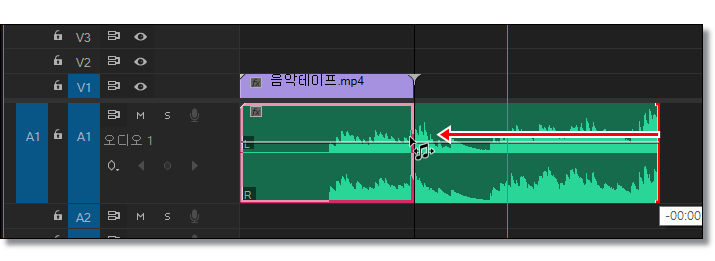
▲ 음악을 영상까지 줄인다.
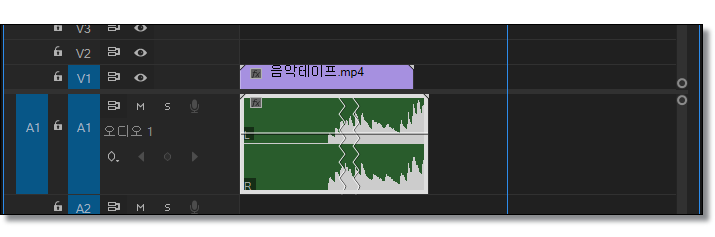
▲ 그럼 프리미어가 알아서 쿵짝쿵짝~ 편집을 한다. 생각보다 엄청 자연스러워 놀라웠다. 와우~
지그재그 줄이 편집을 했다는 표시다. 다만, 영상 길이와 정확히 똑같이 편집해주지는 못 한다.
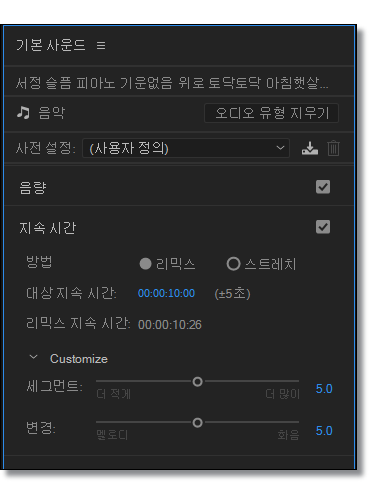
▲ 리믹스 도구를 선택하면 오른짝에 기본 사운드 패널이 열린다.
지속 시간
리믹스 : 기본기능으로 자동으로 편집을 해준다.
스트레치 : 그냥 음악 속도 조절 정도만 해준다. 강력히 비추.
대상 지속 시간 : 영상의 길이
리믹스 지속 시간 : 리믹스한 결과
Customize
세그먼트 : 얼마나 많이 편집한건지 조정 - 많이 팍팍 움직여 보자.
변경 : 멜로디~하모니. 멜로디 : 음악이 악기 종류일 때 / 하모니 : 보컬이 있을 때

▲ 리믹스한 오디오 클립을 더블 클릭해보면 이렇게 나온다.
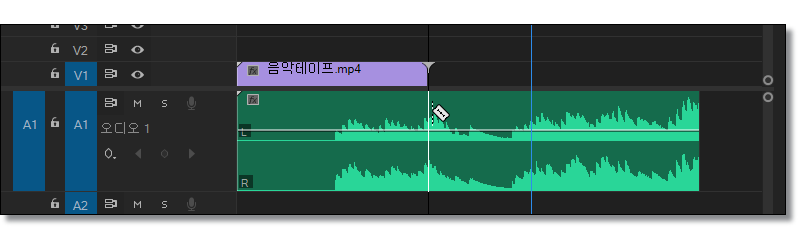
▲ 리믹스 기능은 영상 길이와 완전히 똑같이 편집해주지는 못한다 하였는데 똑같이 만드는 방법은 기존의 방법을 응용하면 된다. 대충 중간이나 영상 길이만큼 자르기를 하고

▲ 리믹스 도구로 앞 클립을 줄인다.
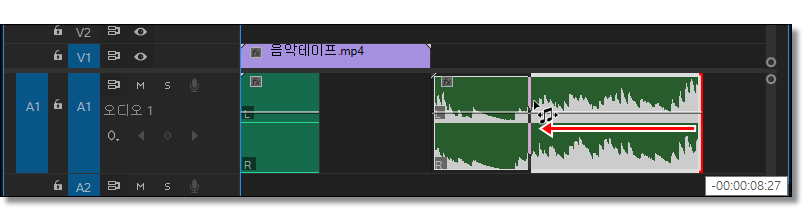
▲ 뒤 클립도 줄인다.
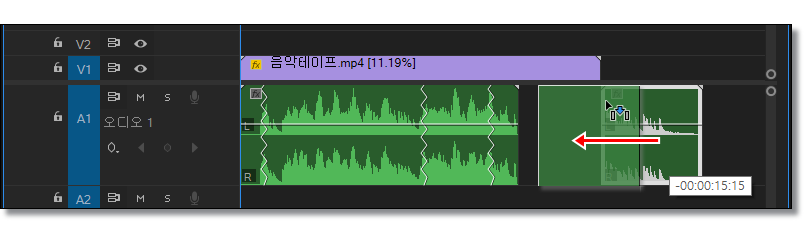
▲ 뒤 클립을 영상이 끝나는 지점으로 옮긴다.

▲ 요리요리

▲ 효과 - 오디오 전환 - 3개 중 아무거나 적용
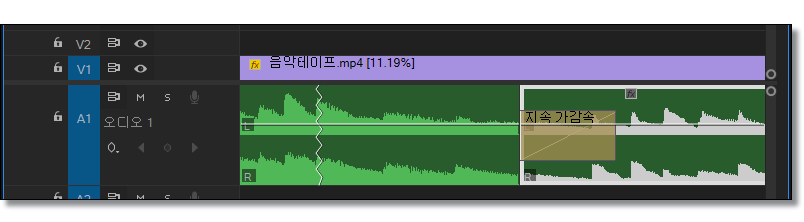
▲ 이렇게 하면 영상 길이에 딱 맞게 편집이 된다.
이런 방법도 있고 그냥 전체 리믹스 후에 끝 부분에 키프레임을 걸어 볼륨을 내리는 응용도 할 수 있을 것이다.